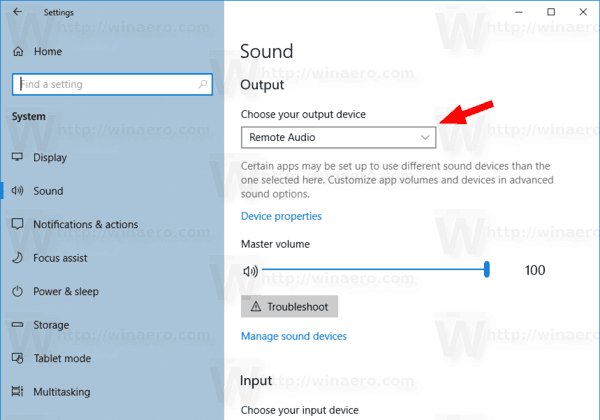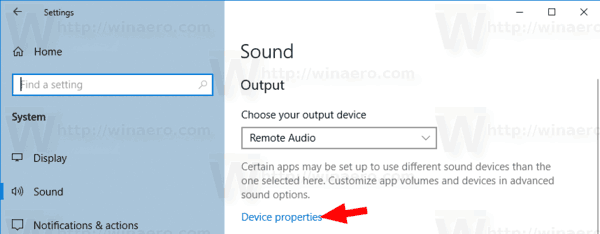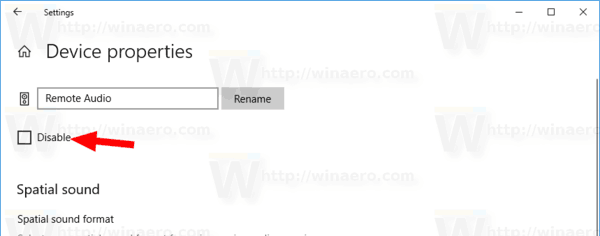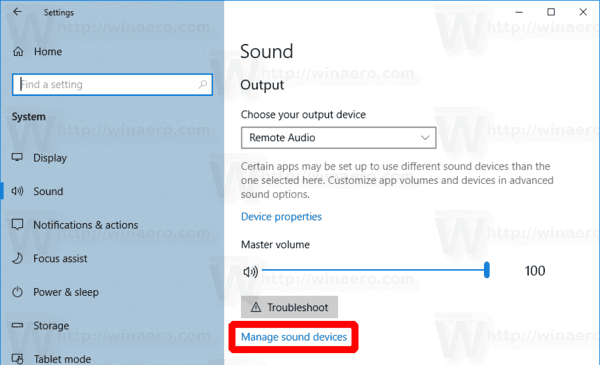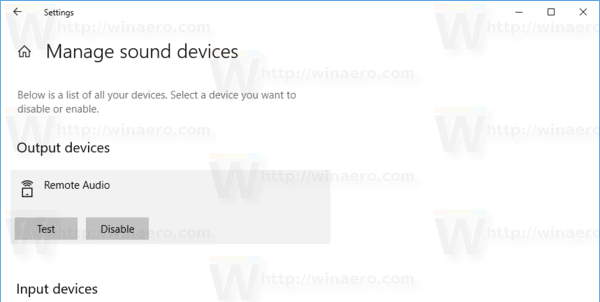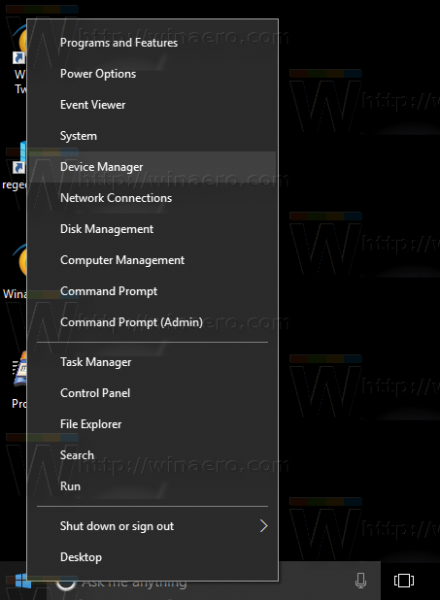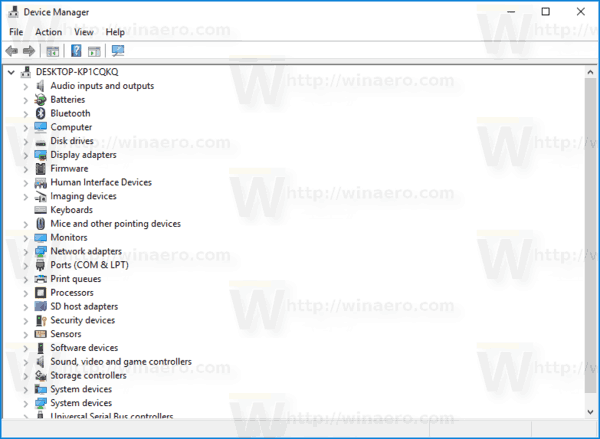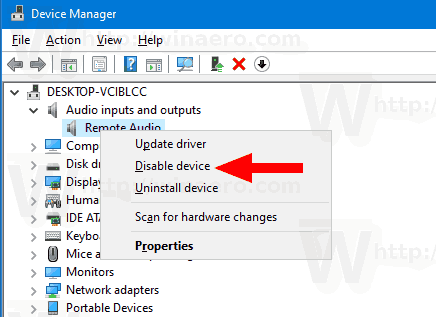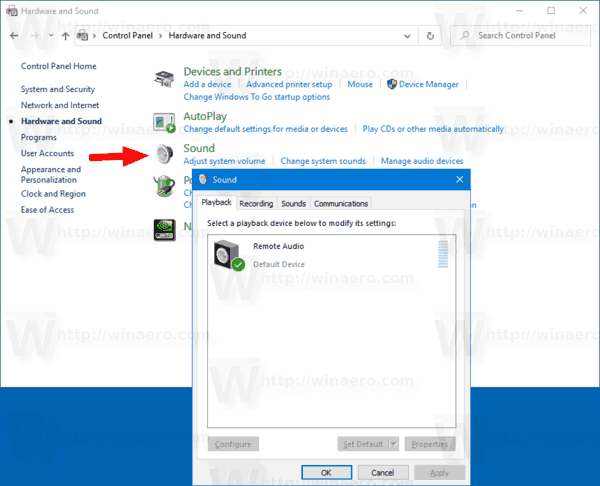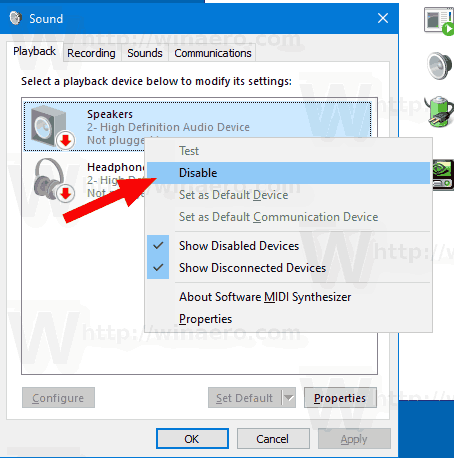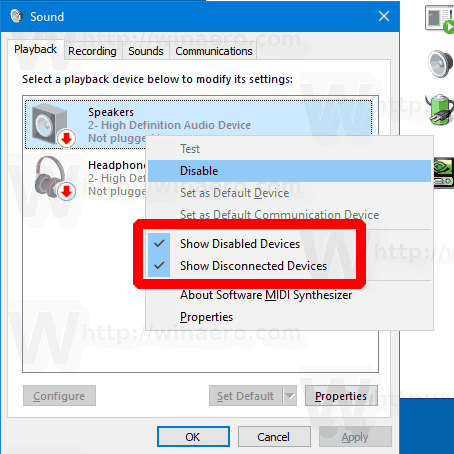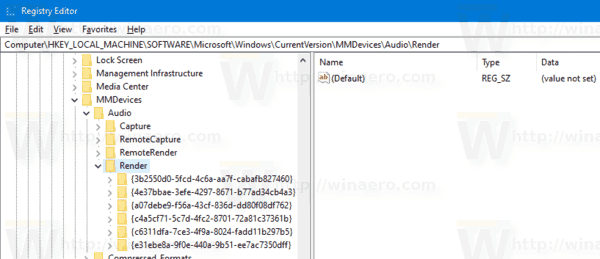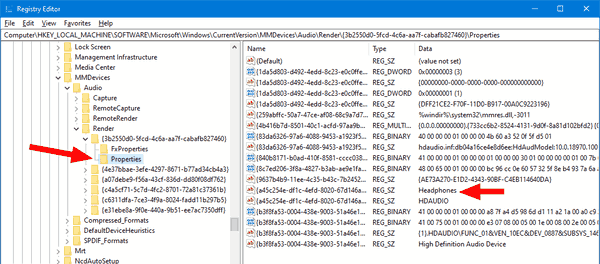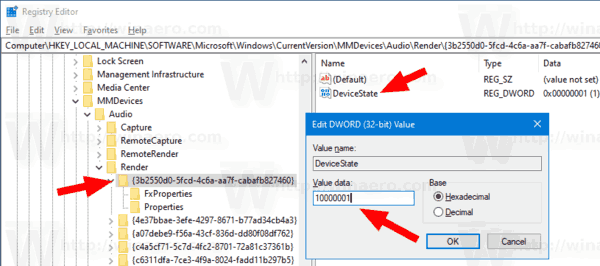A hangkimeneti eszköz engedélyezése vagy letiltása a Windows 10 rendszerben
A Windows 10 rendszerben a felhasználó megadhatja az alapértelmezett hangkimeneti eszközt. Ez lehet hangszóró, Bluetooth-eszköz, fejhallgató vagy más, a számítógéphez csatlakoztatott vagy a készülékbe beépített audioeszköz. Ma meglátjuk, hogyan lehet letiltani vagy engedélyezni a hangeszközt a Windows 10 rendszerben.
Reklám
A Windows 10 új stílusú elemeket és azok paneljeit / felületeit vezette be, amelyek az értesítési területről nyílnak. Az összes kisalkalmazás, amely a tálcáról nyílik, most más és más. Ide tartozik a Dátum / Idő ablaktábla, a Műveleti központ, a Hálózat ablaktábla és még a hangerő-szabályozó is. Miután rákattint a hang ikonra a tálcán, az új hangerő jelző megjelenik a képernyőn.
Megjegyzés: Számos esetben a Hangerő ikon elrejthető a tálcán. Még akkor is, ha az összes illesztőprogram telepítve van, az ikon elérhetetlen maradhat. Ha érintett ez a probléma, olvassa el a következő bejegyzést:
hogyan lehet letiltani a diszkord overlay-t a játékban
Javítás: A kötet ikon hiányzik a Windows 10 tálcájából
Tipp: Még mindig lehetséges a régi jó „klasszikus” hangerőszabályzó visszaállítása.

Lásd a következő cikket:
A régi Hangerő-szabályozás engedélyezése a Windows 10 rendszerben
Az alapértelmezett hangbemeneti eszköz az az eszköz, amelyet az operációs rendszer hangok rögzítésére vagy hallására használ. Ha több audioeszközt csatlakoztatott számítógépéhez vagy laptopjához, például mikrofonokat, beépített mikrofonnal ellátott webkamerát, Bluetooth-fülhallgatót, érdemes letiltania egyet vagy többet. Ez megtehető a Beállítások, az Eszközkezelő, a klasszikus Vezérlőpult használatával, vagy a Registry beállításával. Nézzük át ezeket a módszereket.
A hangkimeneti eszköz letiltásához Windows 10 rendszerben,
- Nyissa meg a Beállítások alkalmazás .
- MenjRendszer> Hang elemet.
- A jobb oldalon válassza ki a hangkimeneti eszköztKimenet.
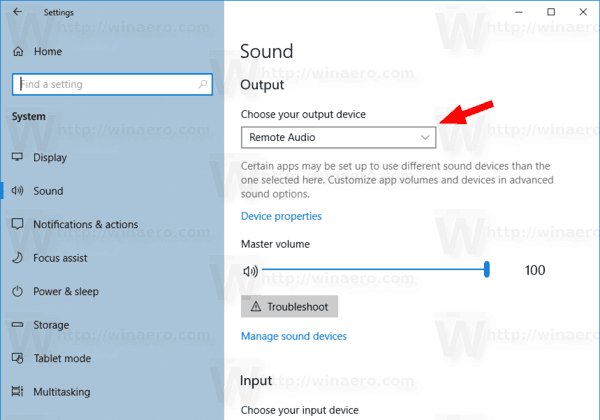
- Kattintson aEszköz tulajdonságailink.
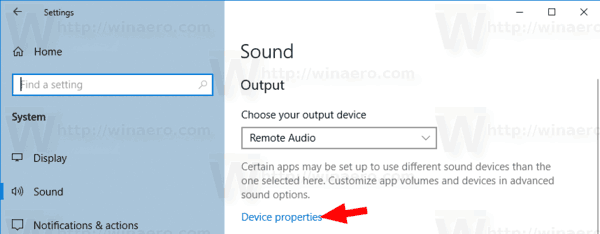
- A következő oldalon ellenőrizze aLetiltásmezőt az eszköz letiltásához. Alapértelmezés szerint nincs bejelölve.
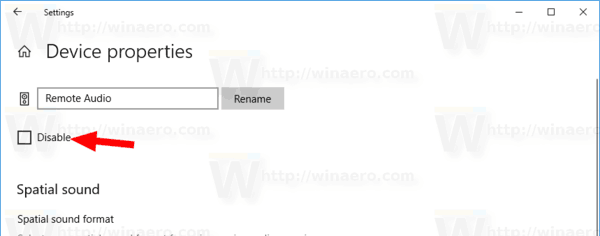
- Törölje a jelöléstLetiltásmezőbe az eszköz újbóli engedélyezéséhez.
Kész vagy.
A Beállításokban van egy extra oldal is, amelyet a hangeszközök kikapcsolásához használhat. Ez az úgynevezettHangeszközök kezelése.
Tiltsa le a hangkimeneti eszközt a gombbal Hangeszközök kezelése
- Nyissa meg a Beállítások alkalmazás .
- MenjRendszer> Hang elemet.
- A jobb oldalon kattintson a linkreHangeszközök kezelésealattKimenet.
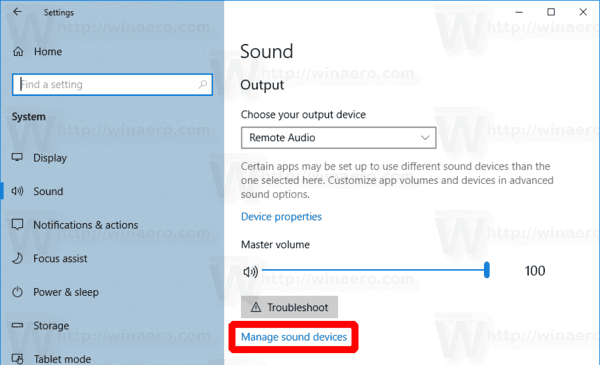
- A következő oldalon válassza ki a hangkimeneti eszközt a listábanKimeneti eszközök.
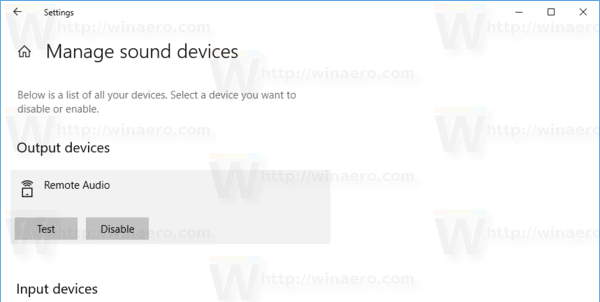
- Kattintson aLetiltásgombot a kiválasztott eszköz letiltásához.
- Kattintson aEngedélyezzegombot a letiltott eszköz engedélyezéséhez.
Kész vagy.
A Beállítások alkalmazás mellett a régi jó Eszközkezelő alkalmazással engedélyezheti vagy letilthatja az eszközöket, beleértve a számítógépére telepített hangeszközöket is.
mikor jelenik meg az iphone 6
Tiltsa le a Hangkimeneti eszközt az Eszközkezelőben
- Nyomja meg a Win + X billentyűket együtt a billentyűzeten, majd kattintsonEszközkezelő.
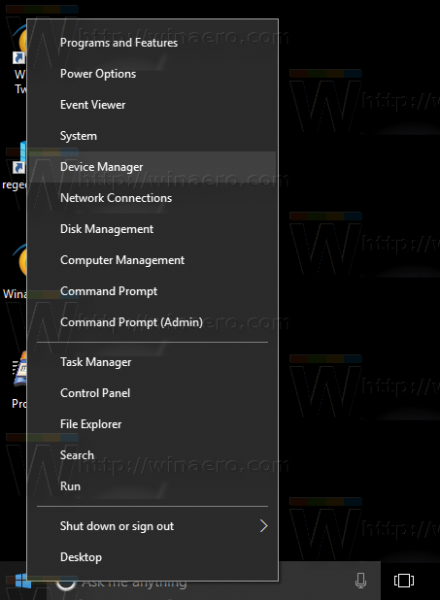
Tipp: lehet testreszabhatja a Windows 10 Win + X menüjét .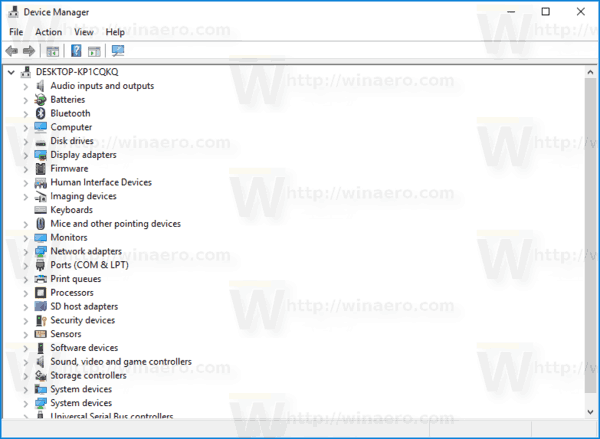
- Az eszközfában keresse meg eszközét aAudio bemenetek és kimenetek.
- Kattintson a jobb gombbal az eszközre, és válassza a lehetőségetLetiltása helyi menüből a letiltásához.
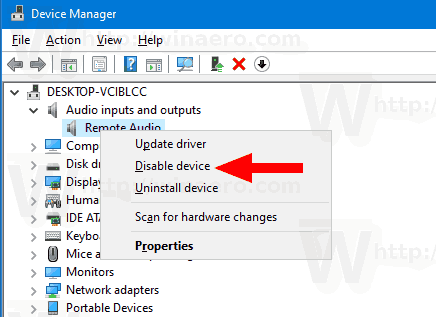
- A letiltott eszköz engedélyezéséhez kattintson rá a jobb gombbal, és válassza a lehetőségetEngedélyezzea helyi menüből.
- Ha kéri, erősítse meg a műveletet.
Kész vagy.
Ezenkívül a Vezérlőpult klasszikus „Hang” kisalkalmazásával letilthatja vagy engedélyezheti a hangkimeneti eszközt.
Tiltsa le a hangkimeneti eszközt a Vezérlőpult használatával
- Nyissa meg a klasszikust Vezérlőpult kb.
- Navigáljon ideVezérlőpult Hardver és hang Hang.
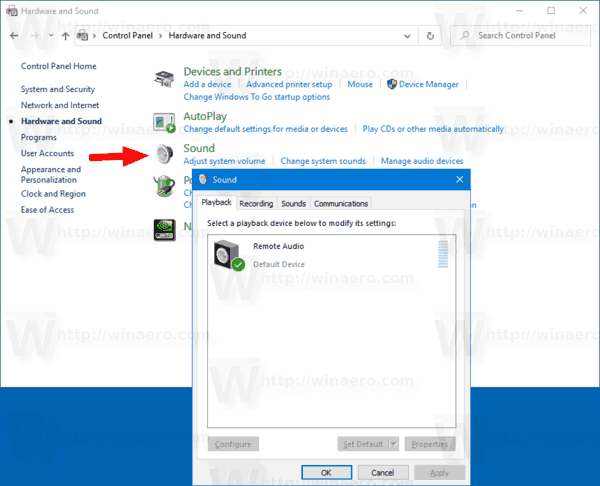
- A Lejátszás fülön válassza ki a letiltani kívánt eszközt.
- Kattintson a jobb gombbal rá, és válassza a lehetőségetLetiltása helyi menüből. Ez letiltja a hangkimeneti eszközt.
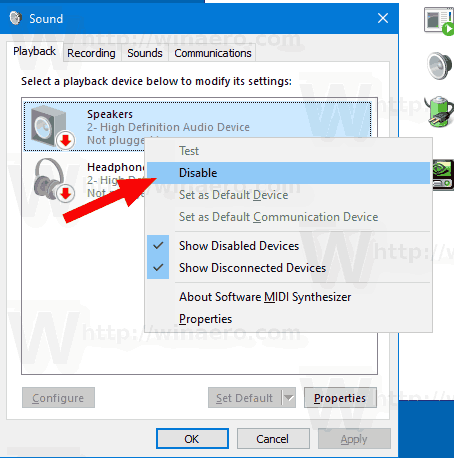
Kész vagy.
hogyan lehet törölni tovább nézni a disney pluszban
Letiltott hangkimeneti eszköz engedélyezése , csináld a következőt.
- Győződjön meg arról, hogy fel van tüntetve a letiltott eszközök: Kattintson a jobb gombbal bármelyik eszközre, és ellenőrizze, hogy rendelkezik-e ezzelLetiltott eszközök megjelenítésebejegyzés ellenőrizve. Ha nem, kattintson rá.
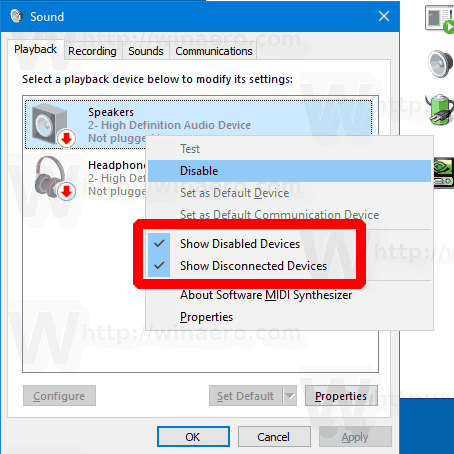
- Most kattintson a jobb gombbal egy letiltott eszközre a listában.
- Válassza a lehetőségetEngedélyezzea helyi menüből.
- Ez engedélyezi a letiltott eszközt.
Kész vagy!
Tipp: Időmegtakarítás érdekében megnyithatja a klasszikus Hang párbeszédpanelt a következő paranccsal:
rundll32.exe shell32.dll, Control_RunDLL mmsys.cpl ,, 1
Lásd a következő cikket:
Windows 10 Rundll32 parancsok - a teljes lista
Végül letilthatja vagy engedélyezheti a hangkimeneti eszközt a rendszerleíró adatbázisban. Itt van, hogyan.
Tiltsa le a hangkimeneti eszközt a nyilvántartásban
- Nyissa meg a Registry Editor alkalmazás .
- Lépjen a következő rendszerleíró kulcsra.
HKEY_LOCAL_MACHINE SOFTWARE Microsoft Windows CurrentVersion MMDevices Audio Render
Nézze meg, hogyan lehet elérni egy rendszerleíró kulcsot egyetlen kattintással .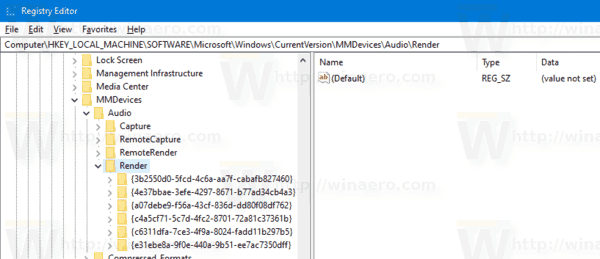
- A bal oldali ablaktáblában bontsa ki aVakolgombot, és nyissa meg aTulajdonságokmindegyik alkulcsa GUID amíg meg nem találja a letiltani kívánt eszközt.
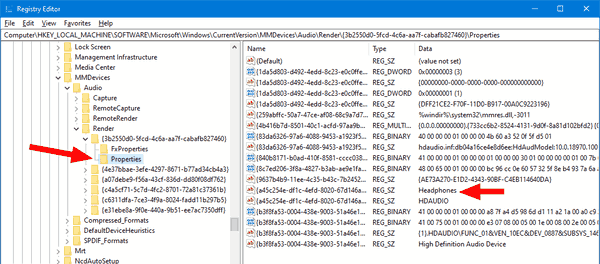
- A megfelelő GUID kulcs jobb oldalán módosítson vagy hozzon létre egy új 32 bites DWORD értéketDeviceState.
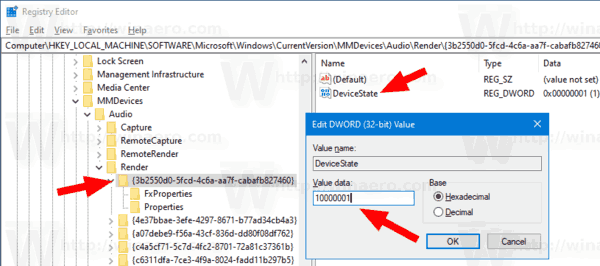
Megjegyzés: Akkor is, ha igen 64 bites Windows rendszert futtat akkor is létre kell hoznia egy 32 bites DWORD értéket. - Az eszköz engedélyezéséhez állítsa az értékét 1-re.
- Az 10000001 értékadatok letiltják.
Ez az!
Érdekes cikkek:
- Az alapértelmezett hangbemeneti eszköz módosítása a Windows 10 rendszerben
- Átnevezheti az audioeszközt Windows 10 rendszerben
- Hangkimeneti eszköz beállítása az alkalmazásokhoz egyénileg a Windows 10 rendszerben
- Az alkalmazás hangjának egyéni beállítása a Windows 10 rendszerben
- Az alapértelmezett audioeszköz módosítása a Windows 10 rendszerben
- A klasszikus hangbeállítások megnyitása a Windows 10 rendszerben
- A térbeli hang engedélyezése a Windows 10 rendszerben